GarageBand to aplikacja firmy Apple do tworzenia, edycji i zabawy z muzyką na komputerze Mac. To bezpłatne pobranie z Mac App Store dobrze współpracuje z instrumentami MIDI. Jeśli nie masz klawiatury MIDI, możesz zmienić klawiaturę Maca w pianino GarageBand.
Informacje zawarte w tym artykule dotyczą aplikacji GarageBand 10.3.4 zgodnej z systemami macOS Catalina (10.15), Mojave (10.14) i High Sierra (10.13.6).
Jak korzystać z klawiatury ekranowej GarageBand
Możesz nie myśleć o klawiaturze Maca jako o maszynie do robienia muzyki, ale tak może być. Oto jak:
-
Załóż GarageBand klikając dwukrotnie go w folderze Aplikacje lub wybierając jego ikonę w Docku.
-
Wybierz Nowy projekt na pasku bocznym GarageBand.
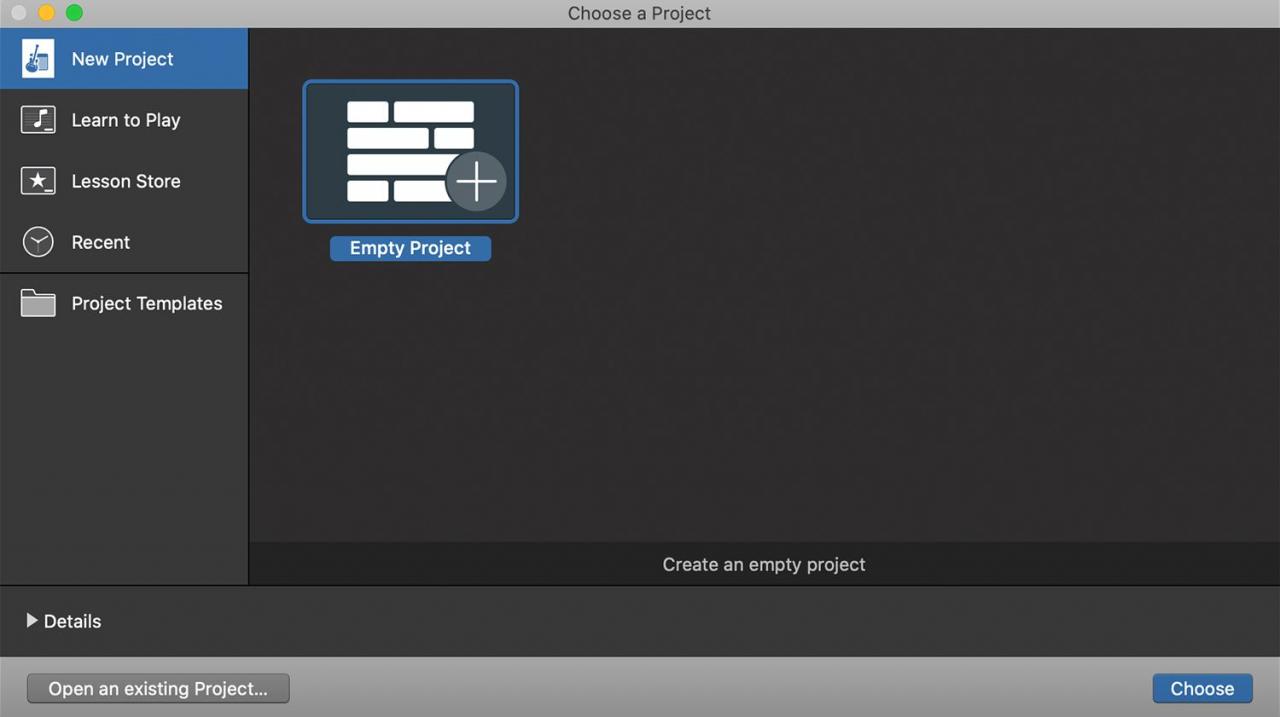
-
Wybierać Pusty projekt w oknie głównym, a następnie wybierz Wybierać w prawym dolnym rogu okna.
-
W wyskakującym oknie wybierz Instrument programowy i wybierz Stwórz.
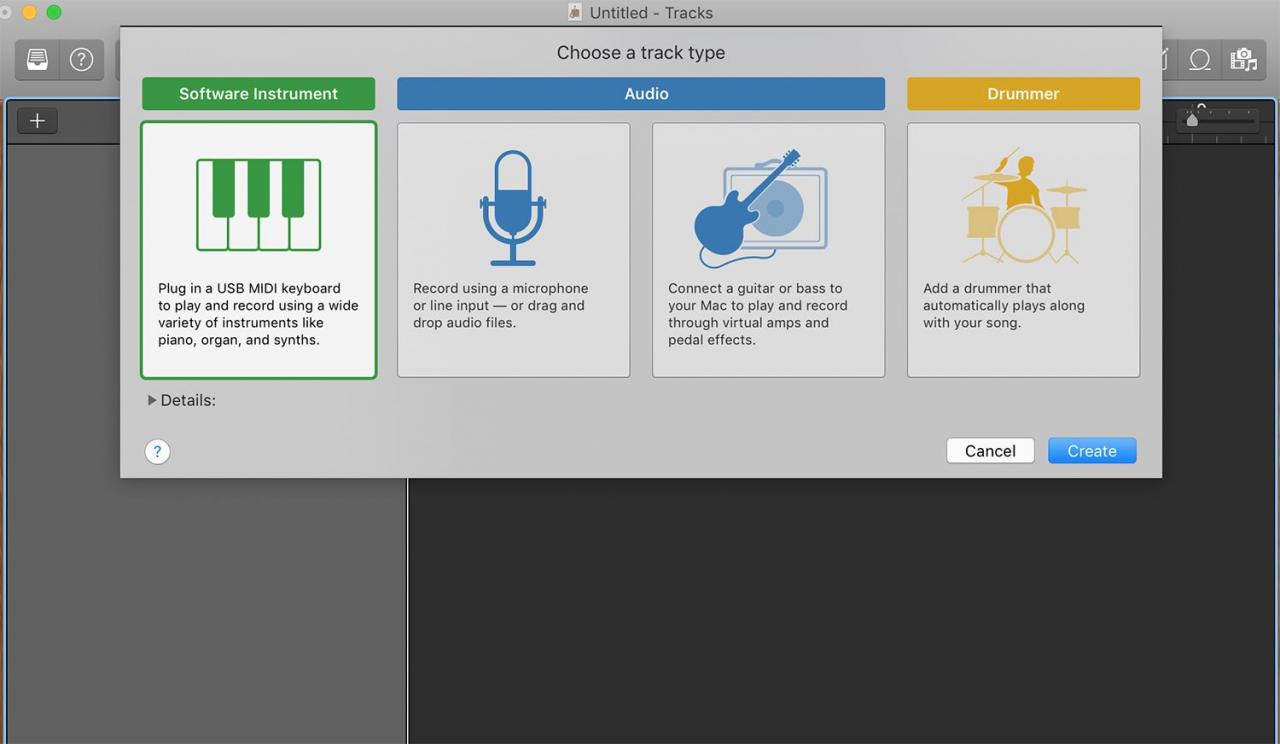
-
Wybierz jeden z Fortepiany na liście instrumentów w bibliotece po lewej stronie ekranu.
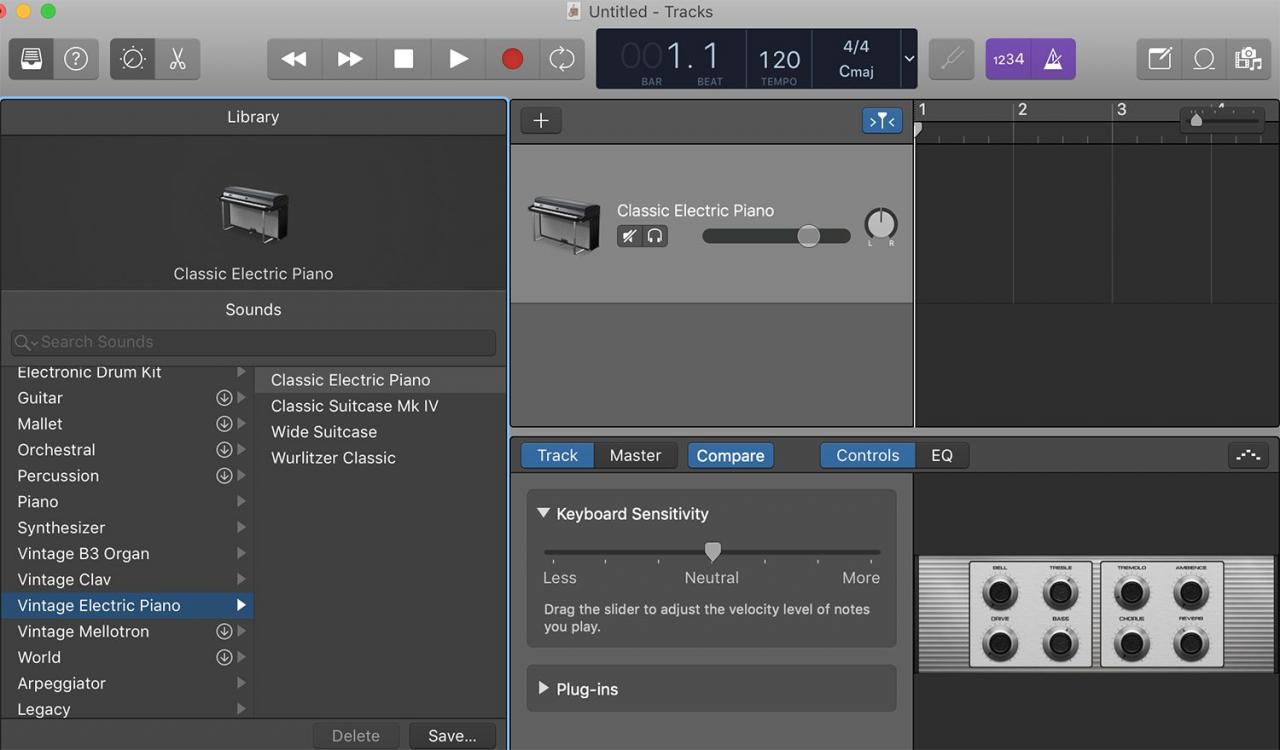
-
Pod oknem pojawi się klawiatura. Jeśli tak się nie stanie, wybierz okno > Pokaż klawiaturę muzyczną na pasku menu GarageBand, aby wyświetlić klawiaturę.
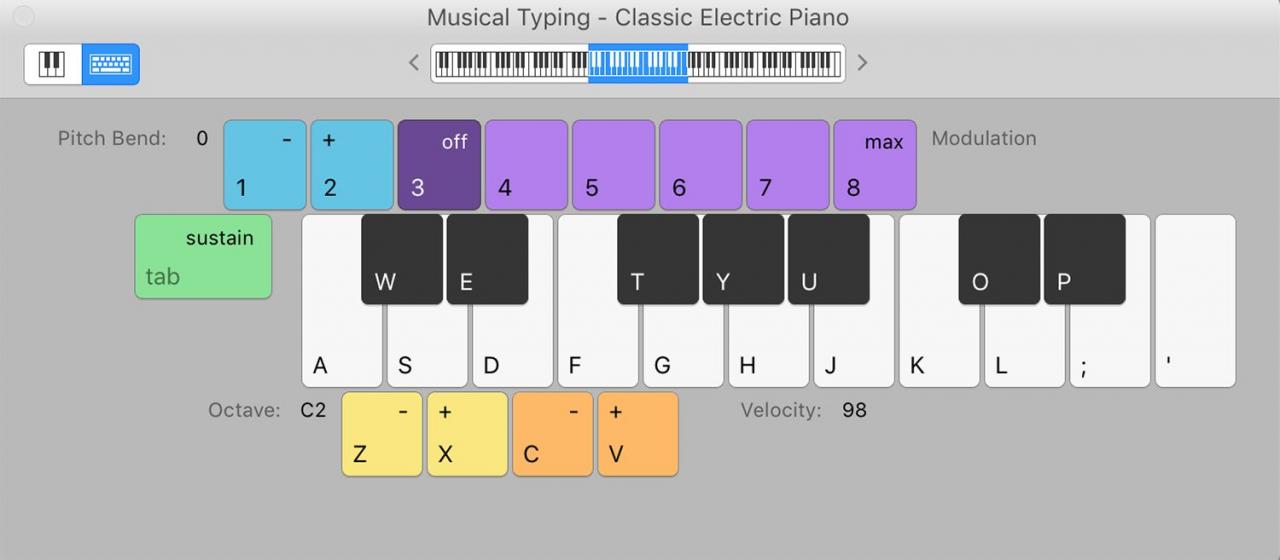
The Wpisywanie muzyki okno pokazuje klawisze Mac, które odpowiadają klawiszom muzycznym na pianinie. Okno klawiatury muzycznej wyświetla również klawiaturę nad klawiszami, wskazując, która oktawa jest aktualnie aktywna. To jest standardowa konfiguracja do gry na pianinie w GarageBand.
-
Zagraj w nuty na ekranie, naciskając klawisze na klawiaturze odpowiadające nutom w oknie klawiatury muzycznej lub klikając klawisze myszą w oknie klawiatury muzycznej. GarageBand odtwarza notatki i nagrywa ścieżkę.
Zmiana oktaw w układzie standardowym na komputerze Mac
Standardowa klawiatura do pisania na klawiaturze muzycznej wyświetla w dowolnym momencie półtorej oktawy przypisane do rzędu klawiszy „asdf” na standardowej klawiaturze komputera. Zmiana oktaw odbywa się na dwa sposoby.
- Wybierz x na klawiaturze klawiatury muzycznej, aby przejść o jedną oktawę w górę lub o z klawisz, aby przejść o jedną oktawę w dół. Poruszaj się o wiele oktaw, kilkakrotnie wybierając x or z klawiatura.
- Druga metoda wykorzystuje klawiaturę fortepianu w górnej części okna klawiatury muzycznej. Wybierz podświetlony obszar na klawiaturze fortepianu, który reprezentuje klawisze przypisane do klawiatury do pisania, a następnie przeciągnij podświetloną sekcję w lewo lub w prawo na klawiaturze fortepianu. Przestań przeciągać, gdy podświetlona sekcja znajdzie się w zakresie, w którym chcesz grać.
Alternatywna klawiatura ekranowa na komputerze Mac
Oprócz standardowej klawiatury możesz przełączyć się na klawiaturę fortepianową z zakresem pięciu oktaw, wybierając ikonę klawiatury w lewym górnym rogu klawiatury do pisania muzycznego. Ta klawiatura fortepianowa nie przypisuje żadnego klawisza do klawiatury komputera Mac. W rezultacie możesz grać na tej klawiaturze tylko jedną nutę naraz, używając myszy lub gładzika.
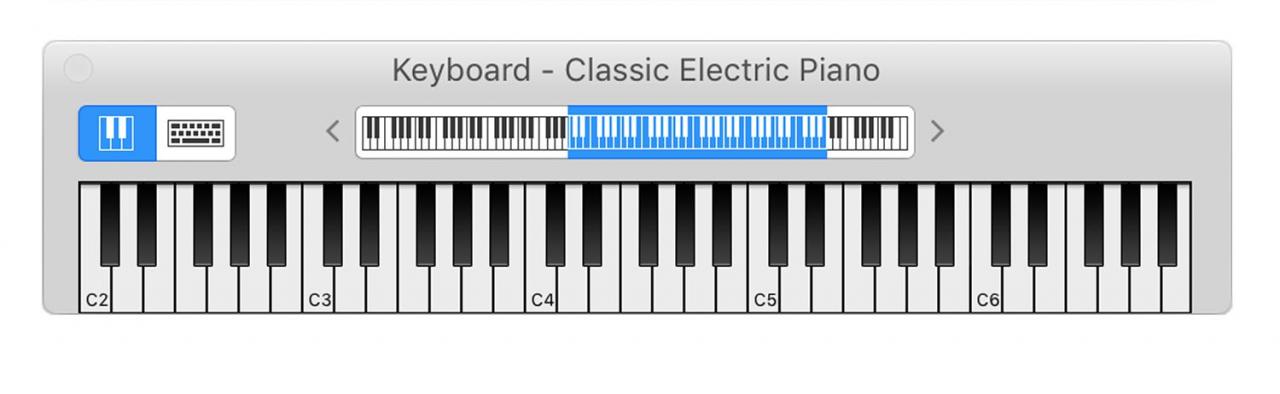
Ten układ oferuje szerszy zakres nut, a granie pojedynczej nuty jest pomocne podczas edytowania utworzonej pracy.
GarageBand jest dostępny do bezpłatnego pobrania z Mac App Store i App Store dla urządzeń mobilnych iOS.
Jak zamienić iPada w pianino GarageBand
Aplikacja GarageBand na iPada ma opcję dotykowej klawiatury fortepianowej, która działa inaczej niż wersja na Maca. Mimo to jest równie łatwy do uzyskania i równie przyjemny w grze. Tutaj pokazano wersję iPadOS 13.
-
Załóż GarageBand na iPadzie.
-
Wybierz Alchemy Synth klawiatura na ekranie początkowym.
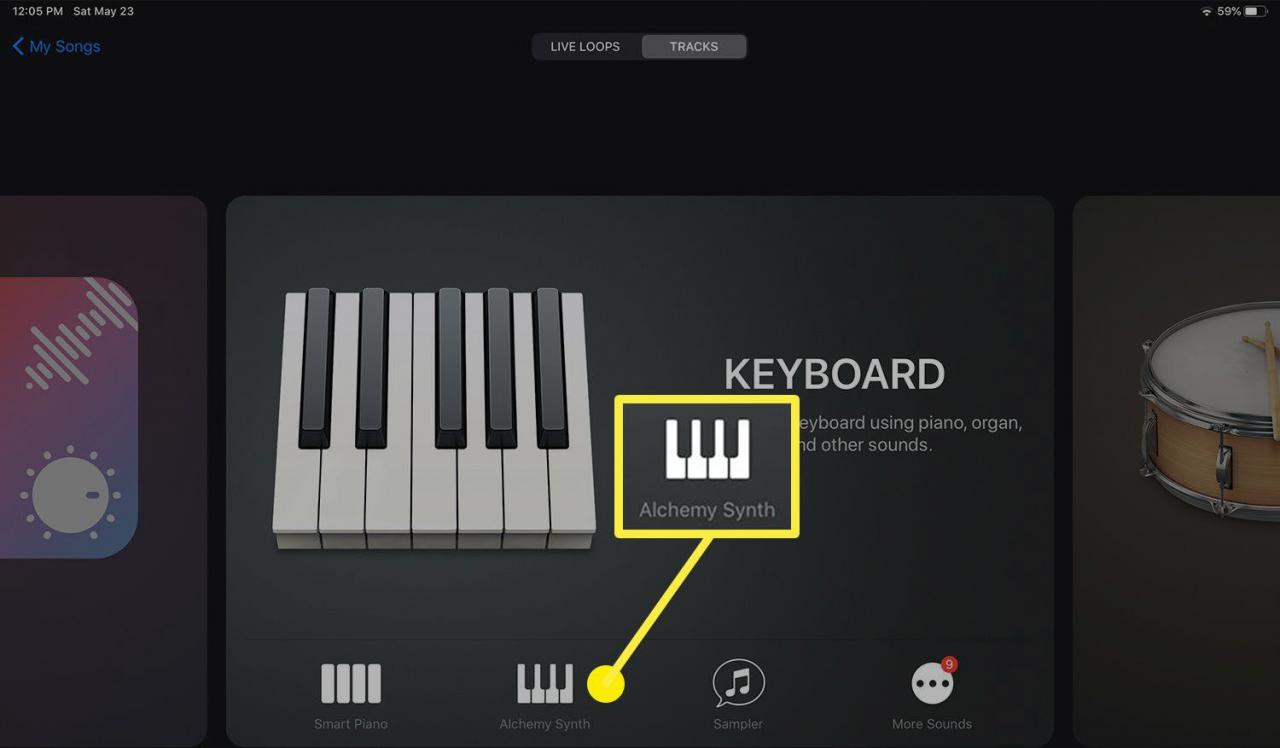
-
Użyj ekranowej klawiatury fortepianu i klawiszy efektów specjalnych do tworzenia muzyki. Stuknij czerwoną kropkę, gdy będziesz gotowy do nagrywania.
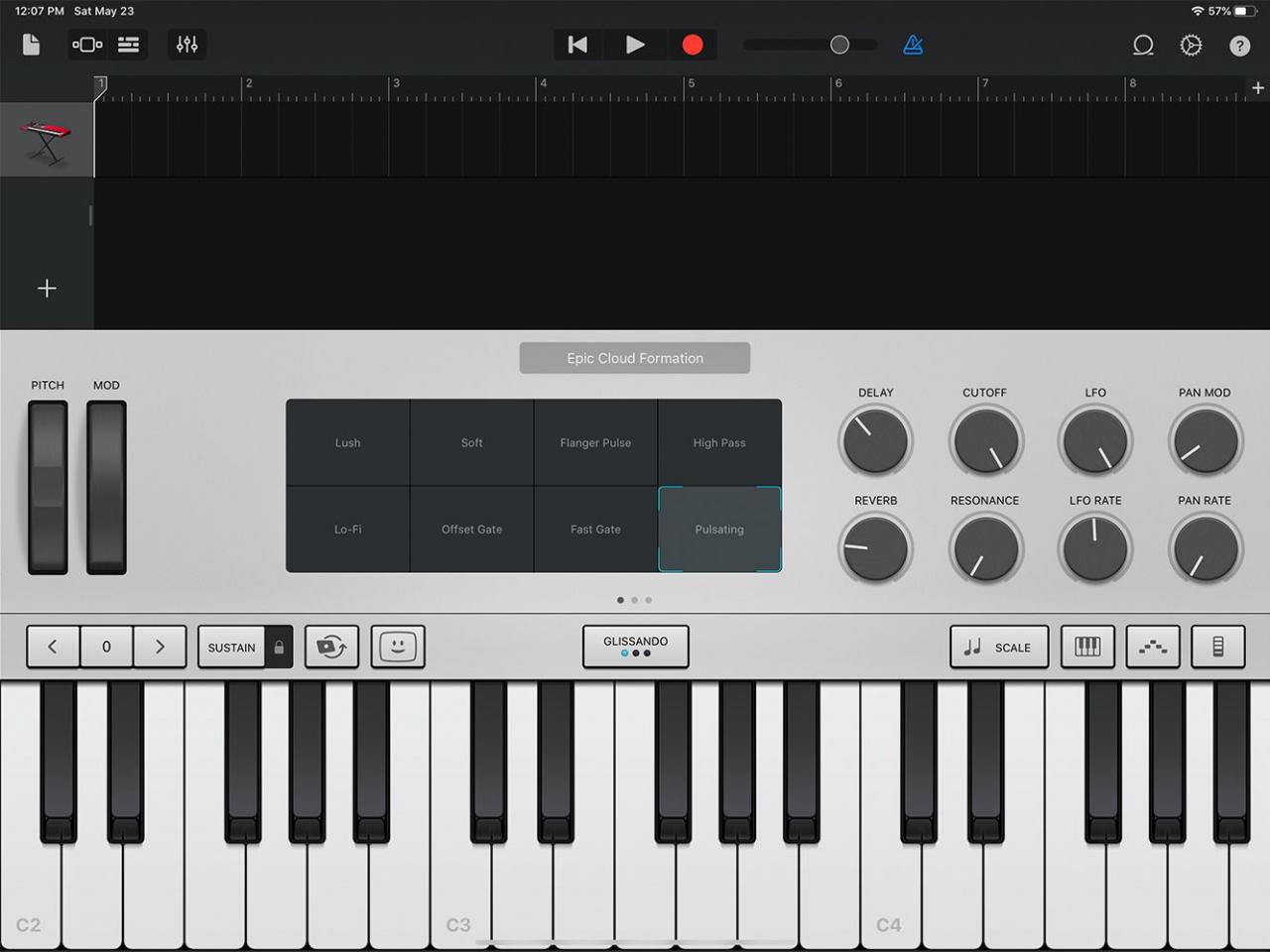
Jak podłączyć klawiaturę MIDI do komputera Mac
Jeśli masz klawiaturę MIDI, możesz podłączyć ją do komputera Mac. Kiedy po raz pierwszy opracowano MIDI (Musical Instrument Digital Interface), wykorzystano 5-pinowe okrągłe złącze DIN wraz z wieloma kablami do obsługi MIDI IN i MIDI OUT. Te starsze interfejsy MIDI są w większości przestarzałe. Większość nowoczesnych klawiatur wykorzystuje standardowe porty USB do obsługi połączeń MIDI.
W rezultacie nie potrzebujesz żadnych specjalnych adapterów, skrzynek interfejsów ani specjalnego oprogramowania sterownika, aby podłączyć klawiaturę MIDI do komputera Mac. Podłącz klawiaturę MIDI do dostępnego portu USB komputera Mac.
Po uruchomieniu GarageBand aplikacja wykrywa urządzenie MIDI. Aby wypróbować klawiaturę MIDI, utwórz nowy projekt w GarageBand, a następnie wybierz Szablony projektów na lewym pasku bocznym. Wybierz Kolekcja klawiatury.
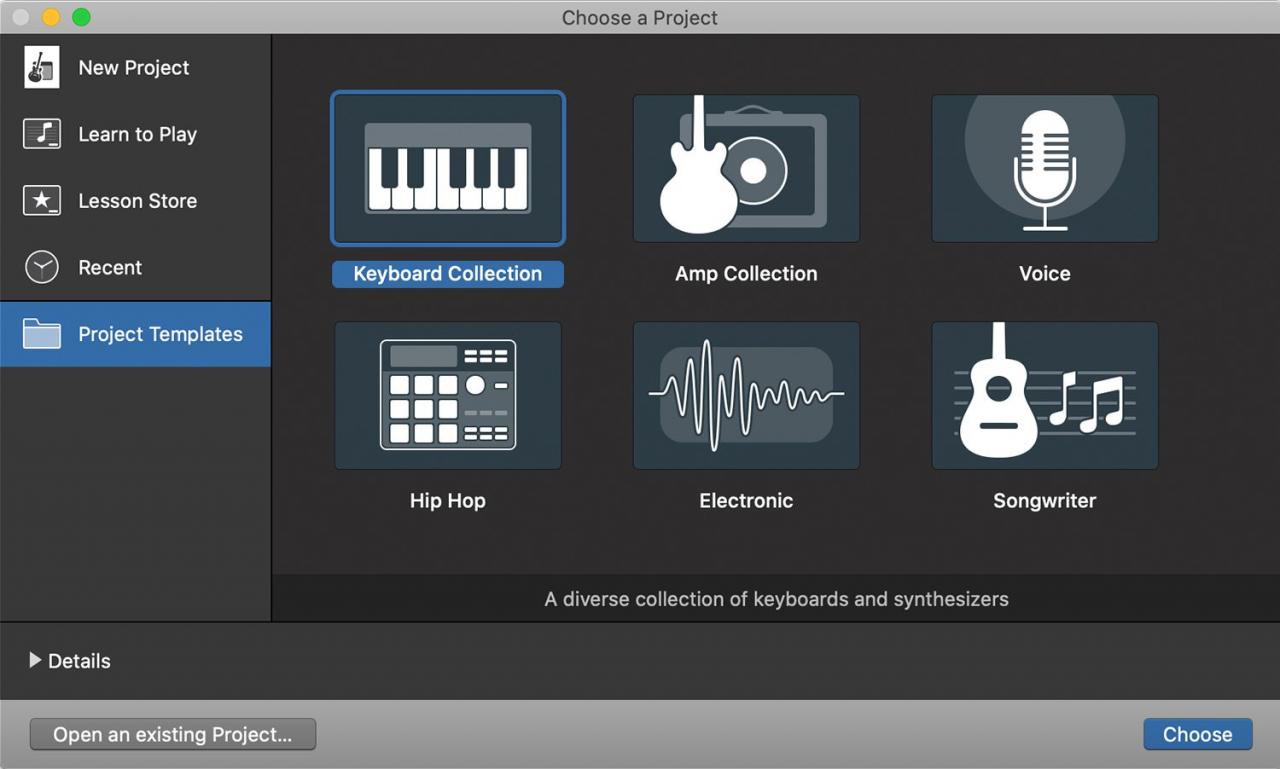
Po otwarciu projektu dotknij kilku klawiszy na klawiaturze, aby usłyszeć klawiaturę przez GarageBand.
Zresetuj interfejs MIDI
Jeśli nie słyszysz klawiatury MIDI w GarageBand, zresetuj interfejs GarageBand MIDI.
-
Wybierz GarageBand > Preferencje z paska menu GarageBand.
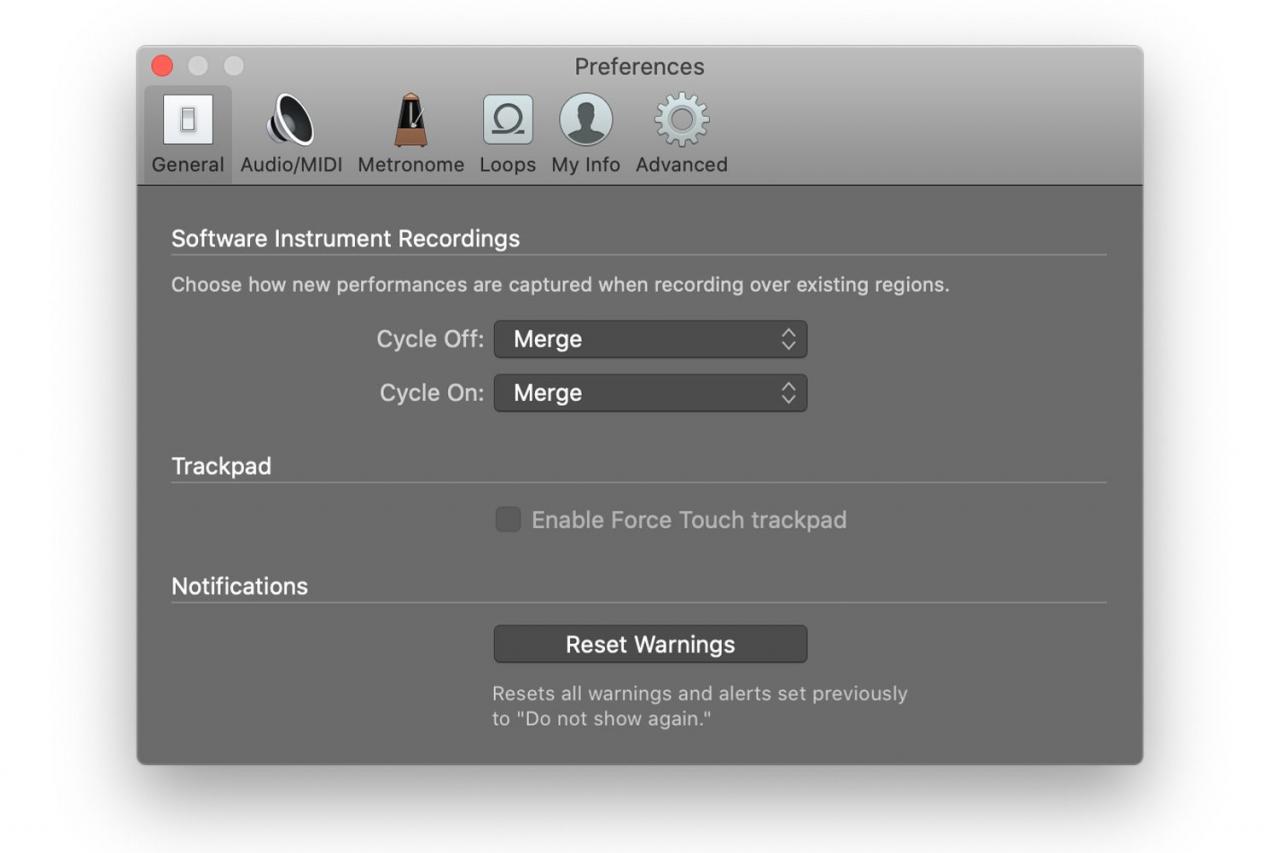
-
Wybierz Audio / MIDI w zakładce Preferencje pasek narzędzi.
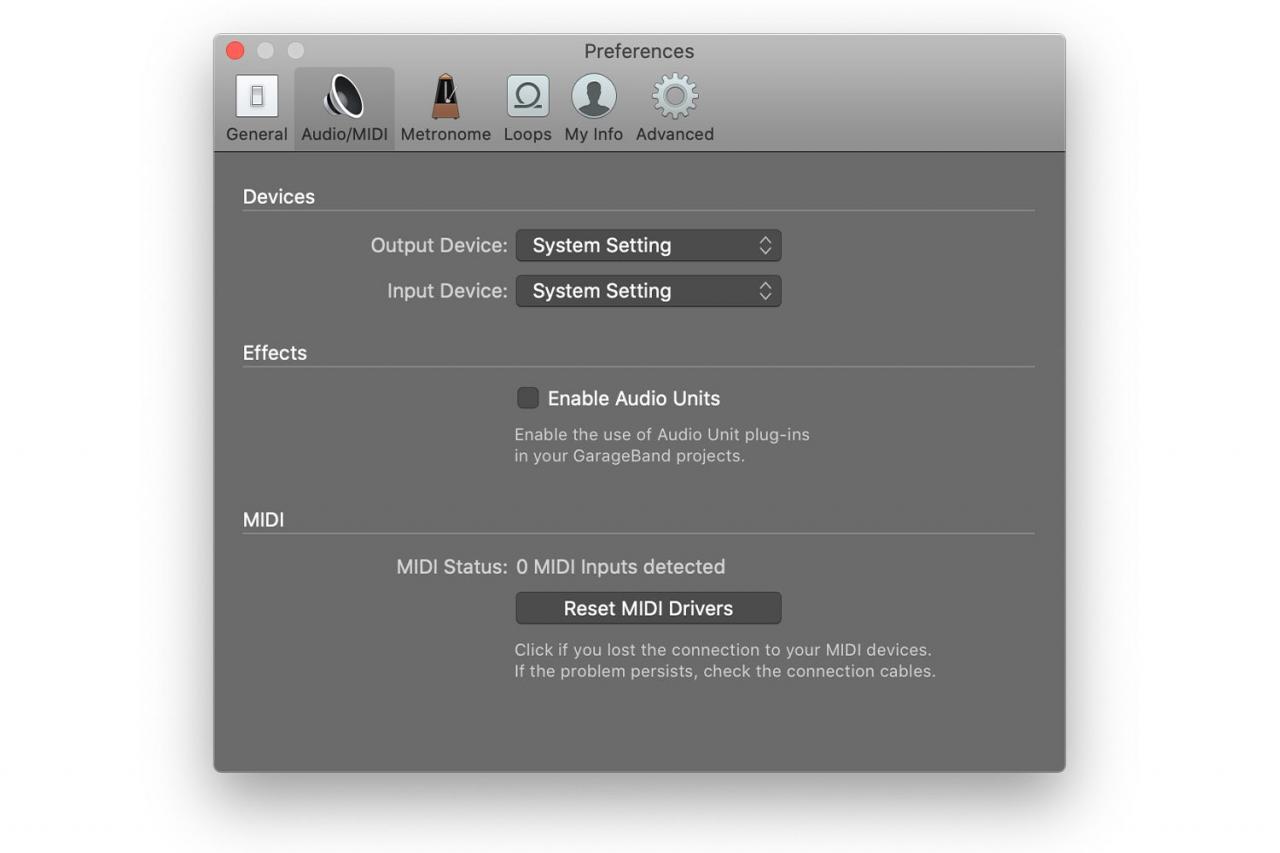
-
Wybierz Zresetuj sterowniki MIDI jeśli nie widzisz wykrytego urządzenia MIDI.
Powinieneś teraz móc grać na klawiaturze MIDI na komputerze Mac i nagrywać sesje za pomocą GarageBand.
